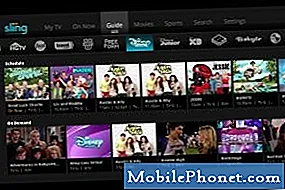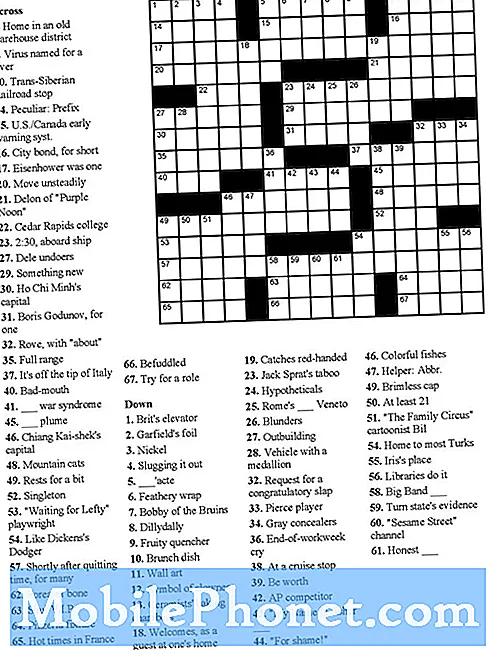Isi
- Cara Memperbaiki Masalah Umur Baterai iPhone 4s
- Cara Memperbaiki Masalah Wi-Fi iPhone 4s
- Cara Memperbaiki Masalah Data Seluler iPhone 4s
- Cara Memperbaiki Masalah Bluetooth iPhone 4s
- Cara Memperbaiki Masalah Aplikasi iPhone 4s
- Cara Meningkatkan Kinerja di iPhone 4s
- Bagaimana Memperbaiki Masalah Lansekap iPhone 4s
- Cara Memperbaiki Masalah iMessage iPhone 4s
- Cara Memperbaiki iPhone 4s Random Reboots
- Cara Memperbaiki Keyboard Lag iPhone 4s
- Bagaimana Memperbaiki Masalah iPhone 4s Jika Tidak Ada Yang Berfungsi
- Instal iOS 10.3.3 Jika Anda Ingin Keamanan Lebih Baik
IPhone 4s tidak akan lagi mendapatkan pembaruan perangkat lunak yang berarti pemilik iPhone 4 sendiri dalam memperbaiki masalah yang mengganggu perangkat andalan sebelumnya.
Apple meninggalkan iPhone 4s di iOS 9.3.5. Perangkat 4 inci yang populer tidak akan pernah mendapatkan iOS 10 dan kami tidak berharap Apple akan meluncurkan pembaruan iOS 11 yang mengejutkan.
Artinya, Google tidak akan mendapatkan fitur baru, patch keamanan, atau perbaikan bug untuk mengatasi masalah iPhone 4 yang masih mengganggu pengguna di tahun 2017.
Masalah iPhone 4s termasuk pengurasan baterai yang tidak normal, Wi-Fi rusak, konektivitas Bluetooth yang rewel, UI lag, reboot acak, dan bermacam-macam bug dan masalah kinerja lainnya.
Jika Anda mengalami masalah pada iPhone 4s, Anda tidak dapat mengandalkan Apple untuk memperbaiki masalah Anda. Kecuali Anda tinggal di dekat Apple Store, Anda harus memperbaiki sendiri masalahnya.
Daftar perbaikan ini mencakup masalah iPhone 4 yang paling umum. Beberapa solusi ini membutuhkan waktu beberapa detik untuk Anda selesaikan. Yang lainnya sedikit lebih terlibat.
Cara Memperbaiki Masalah Umur Baterai iPhone 4s
Pengurasan baterai adalah salah satu masalah iPhone 4 yang lebih umum dan ini adalah masalah yang dapat Anda perbaiki hanya dalam beberapa menit.
Pembaruan Apple iOS telah diketahui menyebabkan pengurasan baterai yang tidak normal, tetapi ada kemungkinan besar itu bukan sistem operasi yang menyebabkan pengurasan baterai yang tidak normal pada perangkat Anda.
Aplikasi pihak ketiga dan kebiasaan buruk biasanya menjadi penyebabnya.

Meskipun ada banyak hal yang direkomendasikan orang, kami pikir ini adalah perbaikan yang harus dicoba oleh pengguna iPhone 4s.
Perbaikan ini berkisar dari perubahan kecil hingga pengaturan Anda hingga perubahan dalam penggunaan keseluruhan harian.
Semuanya memiliki potensi untuk memperbaiki masa pakai baterai iPhone 4 yang buruk dan kami sangat menyarankan untuk melihatnya sebelum membuang ponsel Anda ke dinding atau ke laut.
Cara Memperbaiki Masalah Wi-Fi iPhone 4s
iPhone 4s terus mengeluh tentang berbagai masalah mulai dari Wi-Fi yang berwarna abu-abu hingga koneksi yang tidak stabil. Ini sangat umum.
Tidak ada jaminan perbaikan untuk masalah Wi-Fi iPhone 4s tetapi ada beberapa hal yang dapat dicoba pengguna sebelum melakukan reset pabrik, mengganti router, atau membawa iPhone 4s ke Apple Store.
Perbaikan ini telah diturunkan dari pembaruan iOS 7 dan iOS 8 dan telah berhasil untuk banyak orang di masa lalu.
Hal pertama yang ingin dicoba oleh pengguna iPhone 4s adalah mengatur ulang pengaturan jaringan. Ini adalah proses yang sangat mudah meskipun dapat memakan waktu beberapa menit untuk menyelesaikannya. Pengguna iPhone 4s perlu menyisihkan waktu untuk memastikan prosesnya berjalan lancar.
Untuk melakukan ini, buka iPhone 4s dan buka Pengaturan> Umum> Atur Ulang> Atur Ulang Pengaturan Jaringan.
Anda akan memerlukan kode sandi untuk iPhone dan lagi, beberapa menit waktu karena ponsel akan melakukan boot ulang sendiri untuk menyelesaikan perubahan.
Bagi Anda yang melakukan perbaikan ini juga ingin melacak kata sandi Wi-Fi yang umum digunakan karena proses ini akan memaksa Anda untuk memasukkannya setelah selesai.
Jika itu tidak menyelesaikan masalah, pengguna iPhone 4s juga dapat mencoba mematikan Jaringan Wi-Fi. Untuk melakukan itu, buka Pengaturan> Privasi> Layanan Lokasi> Layanan Sistem. Matikan dan nyalakan ulang ponsel.
Setelah ponsel di-boot ulang, ada kemungkinan Wi-Fi akan berfungsi normal kembali.
Cara Memperbaiki Masalah Data Seluler iPhone 4s
Kami terus melihat keluhan tentang masalah data seluler iPhone 4s. Koneksi lambat, tidak ada koneksi dan masalah acak lainnya telah mengganggu pengguna selama bertahun-tahun.
Untuk mencoba dan memperbaiki masalah data seluler ini, pengguna pertama-tama ingin mencoba memulai ulang iPhone 4s. Ini telah berhasil bagi kami di masa lalu. Jika perbaikan itu tidak berhasil, coba aktifkan dan nonaktifkan data seluler. Ini telah berhasil bagi kami di masa lalu. Untuk melakukan itu, Seluler> Data Seluler> Matikan.

Terakhir, jika tidak ada yang berhasil, coba aktifkan Mode Pesawat, tunggu 30 detik, lalu matikan.Ini, seperti perbaikan lainnya, telah berhasil menghilangkan masalah data seluler pada iPhone di masa lalu.
Jika tidak ada yang berhasil, pastikan tidak ada pemadaman listrik di area Anda. Anda harus menghubungi penyedia layanan Anda untuk mengetahui detailnya.
Cara Memperbaiki Masalah Bluetooth iPhone 4s
Masalah Bluetooth adalah salah satu masalah iPhone 4 yang paling umum dan kami telah mendengar banyak keluhan dari pengguna iPhone 4 selama beberapa bulan sejak tanggal rilis iOS 9.
Jika Anda berurusan dengan masalah Bluetooth, hal pertama yang harus dilakukan adalah menonaktifkan Bluetooth lalu mengaktifkannya lagi. Anda mungkin juga ingin memulai ulang ponsel Anda.
Jika ini tidak berhasil, coba lupakan semua koneksi Bluetooth Anda. Untuk melakukan itu, masuk ke Bluetooth, ketuk i biru di lingkaran dan ketuk Lupakan Perangkat Ini.
Jika tidak berhasil, Anda sebaiknya "Setel Ulang Semua Setelan". Untuk melakukan ini, buka iPhone 4s dan buka Pengaturan> Umum> Atur Ulang> Atur Ulang Semua Pengaturan. Ini akan menyebabkan perangkat Anda lupa kata sandi Wi-Fi, jadi pastikan Anda memiliki yang berguna.
Cara Memperbaiki Masalah Aplikasi iPhone 4s
Kami telah menerima banyak keluhan tentang berbagai aplikasi yang mogok dan macet.
Untuk memperbaikinya, pastikan aplikasi pada iPhone 4 Anda diperbarui dengan perbaikan bug terbaru.
Sangat mudah untuk melupakan tentang memasang pembaruan aplikasi, jadi kami menyarankan untuk mengaktifkan pembaruan otomatis untuk memastikan Anda selalu terbarui.
Untuk mengaktifkan Pembaruan aplikasi otomatis, buka Pengaturan> iTunes & App Store> Alihkan Unduhan Otomatis ke Aktif.
Jika Anda sudah diperbarui dan aplikasi masih tidak berfungsi dengan semestinya, coba instal ulang. Jika itu tidak membantu, ajukan keluhan kepada pengembang.
Sebagian besar pengembang mendorong umpan balik dan milik Anda dapat membantu memberikan perbaikan dalam pembaruan perangkat lunak di masa mendatang.
Cara Meningkatkan Kinerja di iPhone 4s
Beberapa pengguna iPhone 4s telah melihat penurunan kinerja secara keseluruhan setelah menginstal sistem operasi iOS 9. Lag dan crash adalah masalah umum.
Ada beberapa cara untuk mempercepat kinerja pada iPhone 4s jika menjadi sedikit berombak setelah peningkatan atau tiba-tiba.
Kami telah menguraikan sejumlah strategi berbeda termasuk mengurangi animasi dan efek cantik, menyetel ulang setelan, atau memulihkan kembali ke setelan pabrik.
Bagaimana Memperbaiki Masalah Lansekap iPhone 4s
Jika iPhone 4 Anda macet dalam mode lanskap, ada beberapa perbaikan untuk dicoba.
Coba setel ulang ponsel Anda. Ini memperbaiki masalah kami saat mulai terjadi saat perangkat menggunakan iOS 8.
Anda juga dapat mengunci orientasi perangkat dalam potret. Dengan cara ini, perangkat akan tetap dalam mode potret saat mencoba menggunakan aplikasi pihak ketiga atau kamera.
Untuk mengunci iPhone 4s dalam mode potret, tarik Pusat Kontrol dari bagian bawah ponsel, cari kunci di sudut kanan atas, dan tekan itu. Ini akan mengunci layar sehingga tidak akan keluar dari mode potret saat Anda menggeser perangkat.
Cara Memperbaiki Masalah iMessage iPhone 4s
Kami telah mengalami sejumlah masalah iMessage di iPhone 4s. Pesan terkadang gagal terkirim, bahkan ketika berada di area jangkauan yang baik dan kami sering mendapatkan pesan berjam-jam dan terkadang berhari-hari.

Jika ini terjadi, hal pertama yang harus dicoba adalah mengaktifkan dan menonaktifkan iMessage. Jika tidak berhasil, coba boot ulang ponsel. Jika tidak ada yang berfungsi, sekarang saatnya menyetel ulang setelan jaringan perangkat.
Untuk melakukan itu, buka Pengaturan> Umum> Atur Ulang> Atur Ulang Pengaturan Jaringan. IPhone 4s akan reboot. Dan sementara jaringan Wi-Fi yang disimpan akan hilang, memasukkan kembali kata sandi Wi-Fi adalah harga kecil yang harus dibayar untuk iMessage yang berfungsi.
Cara Memperbaiki iPhone 4s Random Reboots
Pengguna iPhone 4s terus melihat reboot acak pada iOS 9 dan perangkat lunak iOS yang lebih lama. Ini adalah masalah iPhone yang sangat umum. Sayangnya, masalah ini sulit diperbaiki.
Pertama, coba mulai ulang iPhone 4s. Ini membantu kami ketika kami menemukan reboot acak pada iPhone di iOS 7 dan iOS 8.
Kami juga merekomendasikan melakukan reset pada semua pengaturan. Untuk melakukan itu, Pengaturan> Umum> Atur Ulang> Atur Ulang Semua Pengaturan. Mungkin juga layak untuk menghapus aplikasi terbaru jika masalah baru saja dimulai.
Kami juga mendengar bahwa melakukan pengaturan ulang pabrik secara penuh dapat menyembuhkan masalah ini, tetapi itu harus menjadi pilihan terakhir.
Cara Memperbaiki Keyboard Lag iPhone 4s
Kami mengalami kelambatan keyboard sesekali pada iPhone 4s saat memotret email atau iMessage. Ada beberapa hal yang dapat dicoba oleh pengguna iPhone 4s untuk menyelesaikan masalah ini jika mereka muncul saat email atau perpesanan.

Pertama, coba matikan Dokumen & Data di iCloud. Untuk melakukan ini, Pengaturan> iCloud> Dokumen & Data. Jika semuanya kembali normal, tidak apa-apa untuk menyalakannya kembali.
Jika tidak berhasil, coba setel ulang semua setelan. Untuk melakukan itu, Umum> Atur Ulang> Atur Ulang Semua Pengaturan.
Bagaimana Memperbaiki Masalah iPhone 4s Jika Tidak Ada Yang Berfungsi
Jika tidak ada satu pun dari perbaikan ini yang berhasil dan forum diskusi Apple mengecewakan Anda, kami memiliki dua rekomendasi.
Pertama, bawa iPhone 4s ke Genius Bar di Apple Store setempat. Mereka mungkin dapat mendiagnosis masalah Anda dalam hitungan menit.
Mereka yang tidak bisa atau tidak ingin pergi ke rute itu akan ingin mempertimbangkan untuk mengembalikan ke setelan pabrik. Penyetelan ulang pabrik akan menghapus bersih iPhone 4, tetapi hal itu dapat memberikan keajaiban bagi kinerja iPhone 4 Anda.
Untuk melakukan itu, pilih Settings> General> Reset> Erase All Content and Settings.
Sekali lagi, ini akan menghapus semuanya dari iPhone 4s, jadi buatlah cadangan sebelum melakukan ini, meskipun kami tidak menyarankan menginstal dari pemulihan.
Menyiapkan semua ini sangat memakan waktu, tetapi ini mungkin cara tercepat untuk memperbaiki masalah iPhone 4 yang terburuk.
3 Alasan Tidak Menginstal iOS 10.3.3 & 9 Alasan Anda Harus